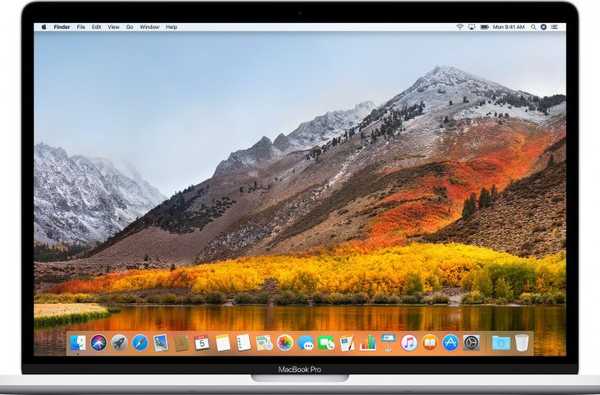La memorizzazione nella cache dei contenuti per Mac riduce l'utilizzo dei dati su Internet e accelera i download su iPhone, iPad, Mac, Apple Watch e Apple TV. Ecco come impostare e utilizzare questa funzione per evitare download ripetuti e ridurre l'utilizzo della larghezza di banda.
La memorizzazione nella cache dei contenuti era limitata a macOS Server, ma ora è disponibile in macOS High Sierra 10.13 e versioni successive. La funzione conserva una copia degli aggiornamenti software, delle app e di altri contenuti che i client della rete locale scaricano da Internet sul computer Mac designato.
Poiché la tua connessione Internet è più lenta della tua connessione Ethernet o Wi-Fi locale, i dispositivi client recuperano i contenuti memorizzati nella cache molto più velocemente senza uscire da Internet.
Introduzione alla memorizzazione nella cache dei contenuti Mac
macOS Sierra 10.12 e iOS 10.3 e versioni successive supportano la memorizzazione nella cache collegata.
Con la memorizzazione nella cache tethered, un Mac può non solo condividere la sua connessione Internet con i dispositivi iOS collegati tramite USB ma anche memorizzare automaticamente nella cache i contenuti scaricati. Mai versioni di sistemi operativi come macOS High Sierra 10.13, macOS Mojave 10.14 e iOS 11 e iOS 12 supportano tutte la memorizzazione nella cache collegata e non collegata.
La memorizzazione nella cache illimitata in macOS viene fornita con un controllo più specifico e non richiede ai dispositivi client di connettersi all'host tramite USB. Fondamentalmente, è una versione migliorata della memorizzazione nella cache collegata con un'interfaccia più carina e dondolando più funzionalità.

La cache dei contenuti accelera il download degli aggiornamenti del software iOS su più dispositivi
Con la memorizzazione nella cache abilitata, tutte le app, gli aggiornamenti software o i supporti scaricati da Internet vengono copiati sul computer e memorizzati nella cache, per essere consegnati sulla rete locale a ciascun dispositivo per l'installazione o il consumo.
Puoi sfruttare la memorizzazione dei contenuti nella cache per velocizzare cose come l'installazione di app di grandi dimensioni e il download di aggiornamenti di app, file del firmware del sistema operativo o file multimediali da iTunes e App Store. La memorizzazione nella cache dei contenuti consente di risparmiare tempo e larghezza di banda, soprattutto durante l'aggiornamento di più dispositivi contemporaneamente rispetto ai dispositivi che si aggiornano singolarmente tramite Wi-Fi.
Informazioni sulla memorizzazione nella cache di contenuti Mac non legati
La memorizzazione nella cache dei contenuti illimitata è una nuova funzionalità di macOS High Sierra 10.13 e successive.
Progettata per accelerare i download di software e le prestazioni di iCloud memorizzando nella cache i dispositivi client già scaricati, questa funzione accelera le seguenti operazioni:
- Download di programmi di installazione distribuiti da Apple su Mac, dispositivi iOS e Apple TV
- Installazione di software distribuito da Apple su Mac, dispositivi iOS e AppleTV
- Download / upload dei dati utente in iCloud
macOS include il supporto integrato per la memorizzazione nella cache di queste app e tipi di contenuto:
- iTunes per Mac e Windows
- Aggiornamenti a iTunes desktop
- App Store, Mac App Store e tvOS App Store
- Risorse su richiesta per app iOS e tvOS
- Libri Conservare i contenuti su iOS e macOS
- Materiale didattico iTunes U da App Store e Book Store
- Materiale istruttore iTunes U caricato come file audio, video, iWork e Books Author
- Voci di alta qualità per Siri
- Dizionari linguistici
- Altre risorse mobili
- Contenuto scaricabile da GarageBand
- Aggiornamenti software over-the-air per iOS e tvOS
- Altri aggiornamenti software distribuiti da Apple
- aggiornamenti del software macOS
- driver della stampante macOS
- Acquisti di app iOS, macOS e tvOS
- Aggiornamenti dell'app iOS, macOS e tvOS
- Foto e documenti iCloud su iOS e macOS
Gli aggiornamenti iOS e tvOS scaricati utilizzando iTunes per Mac o Windows non vengono mai memorizzati nella cache, ma solo gli aggiornamenti software per iPhone, iPad e Apple TV forniti in diretta.
Foto, documenti e altri file iCloud vengono ricevuti, archiviati e trasmessi crittografati: qualcuno che annusa la cache dei contenuti non può decrittografarli.
Come funziona la memorizzazione nella cache dei contenuti per Mac
Per farla breve, la memorizzazione dei contenuti nella cache memorizza copie locali dei download supportati sul computer per accelerare i download per tutti i client connessi localmente.
Quando impostato sul Mac, la memorizzazione nella cache dei contenuti funziona automaticamente per qualsiasi dispositivo iPhone, iPad, Mac o Apple TV senza dover configurare nulla.
Quando un dispositivo client scarica i contenuti memorizzabili nella cache per la prima volta da Internet, come un libro o un'app, una copia del download viene archiviata nella cache dei contenuti del Mac per essere recuperata da altri dispositivi senza accedere a Internet.
Ad esempio, se un iPhone sulla tua rete scarica un'app dall'App Store, il servizio di memorizzazione nella cache sul Mac archivia una copia. Quando il client successivo come il tuo iPad Pro attendibile tenta di connettersi allo store e recuperare la stessa app, viene copiato dalla cache anziché scaricato dall'App Store stesso.
Requisiti di memorizzazione nella cache del contenuto Mac
L'impostazione della memorizzazione nella cache dei contenuti non vincolata richiede:
Host (s):
- Un computer Mac con macOS High Sierra 10.13 e versioni successive
Se il tuo Mac esegue una versione precedente di macOS, assicurati di eseguire l'aggiornamento a macOS High Sierra o versione successiva per sfruttare le funzionalità di memorizzazione nella cache dei contenuti integrate nel sistema operativo.
Client (s):
- iPhone, iPad o iPod touch con iOS 7 e versioni successive
- Computer Mac con macOS High Sierra 10.13 e versioni successive
- Apple TV 4K o Apple TV di quarta generazione con tvOS 10 e versioni successive
L'host e i client devono trovarsi sulla stessa rete Wi-Fi locale.
L'impostazione della memorizzazione nella cache dei contenuti su un dispositivo client è una questione a configurazione zero: dopo averlo configurato sul tuo Mac, i dispositivi Apple con iOS 7 o successivo e OS X Mountain Lion 10.8.2 o successivo lo scoprono automaticamente senza configurare nulla.
"Puoi utilizzare la memorizzazione nella cache su reti costituite da un ambiente NAT per la cache dei contenuti e tutti i dispositivi o su reti costituite da indirizzi IP instradabili pubblicamente", afferma Apple.
La memorizzazione nella cache del contenuto non è supportata su reti wireless che utilizzano indirizzi non RFC 1918 localmente, nonché su reti che utilizzano indirizzi diversi non RFC 1918 pubblicamente.
Maggiori informazioni nel documento di supporto di Apple.

Questa illustrazione mostra una rete locale con due sottoreti che condividono una singola cache del contenuto
Alcune funzionalità di memorizzazione nella cache dei contenuti potrebbero richiedere versioni diverse del sistema operativo e delle app di riserva. Questo è ciò che è necessario utilizzare le seguenti funzionalità di memorizzazione nella cache del contenuto:
- Memorizzazione nella cache di iTunes: iTunes per Mac e Windows 11.0.4 e versioni successive
- Memorizzazione nella cache del negozio di libri: iOS 6 e versioni successive, OS X Mavericks e versioni successive
- Memorizzazione nella cache del Mac App Store: OS X Mountain Lion 10.8.4 o successivo
- Memorizzazione nella cache di foto e documenti iCloud: iOS 9 e versioni successive, OS X El Capitan 10.11 e versioni successive
- Memorizzazione nella cache delle risorse su richiesta: iOS 10 e versioni successive, tvOS 10 e versioni successive
Dovresti anche seguire i consigli di Apple per la memorizzazione dei contenuti nella cache quando possibile:
- Consenti tutte le notifiche push di Apple
- Non utilizzare le impostazioni proxy manuali
- Non inoltrare richieste del client alle cache dei contenuti
- Ignora l'autenticazione proxy per le cache dei contenuti
- Specificare una porta TCP per la memorizzazione nella cache
- Gestire il traffico nella cache tra siti
- Blocca la registrazione della cache non autorizzata
È importante notare che non tutto il contenuto viene memorizzato nella cache in tutte le regioni.
A dicembre 2013, i download di iTunes in Brasile, Messico, Cina e Portogallo non sono memorizzati nella cache, i download di libri non sono memorizzati nella cache in Canada.
Se stai pianificando di impostare la memorizzazione dei contenuti nella cache del tuo Mac principalmente allo scopo di velocizzare i download di iTunes, assicurati che l'indirizzo IP di un client sia associato alla tua area di iTunes Store per evitare di non aver quei download nella cache.
Wi-Fi o Ethernet?
Mentre la memorizzazione nella cache dei contenuti può utilizzare il tuo Wi-Fi anziché una connessione Ethernet cablata, le prestazioni saranno gravemente influenzate da più richieste client contemporaneamente.
La memorizzazione nella cache del contenuto è influenzata da due fattori principali: connettività e configurazioni hardware.
"Ottieni le migliori prestazioni dalla tua cache dei contenuti collegandola alla tua rete tramite Gigabit Ethernet", avverte Apple. “La cache dei contenuti può servire contemporaneamente centinaia di client, il che può saturare una porta Gigabit Ethernet. Pertanto, nella maggior parte delle distribuzioni su piccola e media scala, il collo di bottiglia delle prestazioni è in genere la larghezza di banda della rete locale. "
Se il tuo Mac è un notebook, deve essere collegato all'alimentazione perché la funzionalità di memorizzazione nella cache dei contenuti impedisce al computer di andare in modalità sospensione.
TUTORIAL: 2 modi per impedire al tuo Mac di andare in sospensione
Per impedire al Mac di andare in modalità di sospensione, utilizzare l'utilità della riga di comando "caffeinate" in Terminale, scaricare un'app di terze parti come Caffeina o selezionare la casella accanto a "Impedisci al computer di spegnersi automaticamente quando lo schermo è spento" in Preferenze di Sistema → Risparmio energia.
Mac mini come client di memorizzazione dei contenuti perfetto
La memorizzazione nella cache dei contenuti deve essere impostata su un Mac.
Hai un Mac mini in giro da qualche parte? Dai nuova vita alla macchina collegandola alla tua rete locale via Ethernet e configurando una cache dei contenuti su di essa.

I vantaggi della memorizzazione nella cache non sono immediatamente evidenti se si dispone di un solo dispositivo Apple. Ma se possiedi un iPhone insieme a un iPad o una Apple TV, ad esempio, puoi risparmiare larghezza di banda impostando la memorizzazione dei contenuti nella cache sul tuo Mac.
Ecco come.
Come attivare o disattivare la memorizzazione nella cache dei contenuti Mac
Ecco come attivare e disattivare la memorizzazione nella cache dei contenuti.
1) Aperto Preferenze di Sistema sul tuo Mac.
2) Fai clic sull'icona etichettata Condivisione.

3) Spuntare la casella accanto a Memorizzazione nella cache dei contenuti nell'elenco dei servizi sul lato sinistro, quindi attendere che l'indicatore diventi verde prima di procedere con il passaggio successivo.
Ecco cosa significano le spie:
- Verde: La memorizzazione nella cache dei contenuti è attiva.
- Giallo: La memorizzazione nella cache del contenuto non è disponibile o è in corso l'avvio o l'arresto.
- Grigio scuro: La memorizzazione dei contenuti nella cache sta attualmente spostando i dati, con il colore dell'indicatore che si riempie gradualmente per mostrare l'avanzamento dell'operazione.
- Grigio chiaro: La memorizzazione nella cache del contenuto è disattivata.
Se desideri condividere la connessione del tuo Mac e i contenuti memorizzati nella cache con dispositivi iOS collegati al computer tramite un cavo USB anziché tramite Wi-Fi, seleziona la casella Connessione internet (la prima volta che colleghi il tuo iPhone o iPad cellulare al Mac tramite USB, tocca Fiducia sul telefono / tablet per autorizzare la connessione).
È possibile utilizzare la memorizzazione nella cache dei contenuti con o senza vincoli, con o senza condivisione su Internet.

4) Chiudi il Preferenze di Sistema finestra.
Per disattivare la memorizzazione nella cache dei contenuti, deseleziona la cache dei contenuti nell'elenco dei servizi a sinistra.
Gli utenti esperti possono esplorare funzionalità aggiuntive per fare cose come impostare la dimensione della cache, scegliere gli elementi che si desidera memorizzare nella cache, impostare opzioni di memorizzazione nella cache del contenuto aggiuntive per la propria rete e ottimizzare altre impostazioni.

Apple consiglia di riavviare tutti i dispositivi client dopo aver attivato la cache del contenuto, modificando le dimensioni della cache o regolando altre funzionalità in modo che i client possano sfruttare immediatamente qualsiasi modifica. Se non riavvii i tuoi dispositivi client, potrebbe essere necessario del tempo prima che identifichino automaticamente una nuova cache dei contenuti sulla rete.
Selezione degli elementi che desideri memorizzare nella cache
Utilizzare il riquadro delle preferenze di condivisione per selezionare gli elementi che vengono memorizzati nella cache:
1) Aperto Preferenze di Sistema sul tuo Mac.
2) Fai clic sull'icona etichettata Condivisione.
3) Seleziona il Memorizzazione nella cache dei contenuti casella di controllo nell'elenco dei servizi a sinistra.
4) Fai clic sul menu a comparsa etichettato nascondiglio a destra quindi scegliere cosa memorizzare nella cache:
- Tutto il contenuto: Archivia gli aggiornamenti del sistema operativo e le app scaricate da Apple, oltre al contenuto iCloud.
- Solo contenuti condivisi: Archivia solo gli aggiornamenti software e le app scaricati da Apple.
- Solo contenuti iCloud: Archivia solo contenuti iCloud, come foto e documenti.

5) Chiudi il Preferenze di Sistema finestra.
Se disabiliti la memorizzazione nella cache di iCloud, tutti i dati memorizzati nella cache da iCloud, come i documenti di Pages e Numbers, vengono immediatamente rimossi dalla cache dei contenuti su quel computer.
Impostazione della dimensione della cache
Effettuare le seguenti operazioni per impostare le opzioni per la dimensione della cache:
1) Aperto Preferenze di Sistema sul tuo Mac.
2) Fai clic sull'icona etichettata Condivisione.
3) Seleziona il Memorizzazione nella cache dei contenuti casella di controllo nell'elenco dei servizi a sinistra.
4) Clic Opzioni sulla destra.

5) Trascina il cursore per impostare la quantità di spazio di archiviazione utilizzata dal Mac per i contenuti memorizzati nella cache.
"Se il tuo Mac si trova in un ambiente in cui i client scaricano grandi quantità di un'ampia varietà di contenuti, assicurati di impostare un limite di dimensione della cache abbastanza alto", avverte Apple. "Ciò impedisce alla cache del contenuto di eliminare frequentemente i dati memorizzati nella cache, il che potrebbe richiedere il download dello stesso contenuto più volte, utilizzando quindi una maggiore larghezza di banda di Internet."
La quantità di spazio di archiviazione utilizzata dal tuo Mac per i contenuti memorizzati nella cache è elencata accanto Memoria utilizzata.
6) Clic ok per utilizzare la nuova dimensione della cache o Annulla per interrompere l'operazione.
7) Chiudi il Preferenze di Sistema finestra.

MANCIA: Apri Activity Monitor dalla cartella Applicazioni / Utility per vedere se hai allocato spazio sufficiente per la cache dei contenuti e accedi ad altre statistiche.
Facendo clic nascondiglio nella finestra Monitor attività rivela interessanti attività di memorizzazione nella cache dei contenuti e statistiche come la quantità di dati caricati e serviti dalla cache, se la cache funziona, aiuta e ha abbastanza spazio, e altro ancora.
Se un numero elevato di client accede contemporaneamente alla cache del contenuto, le prestazioni ne risentiranno notevolmente. In tal caso, aumentare ulteriormente la dimensione della cache del contenuto.
Per determinare se il tuo Mac è il collo di bottiglia delle prestazioni quando un gran numero di client accede contemporaneamente alla cache dei contenuti, controlla l'utilizzo del processore per il processo AssetCache in Activity Monitor. Se l'utilizzo della CPU è costantemente al massimo o quasi, Apple consiglia di aggiungere ulteriori cache dei contenuti per distribuire le richieste su più computer.
Spostare la cache
Per impostazione predefinita, il contenuto memorizzato nella cache è archiviato nel volume di avvio. Per fortuna, agli utenti è consentito spostare la cache dei contenuti in una cartella personalizzata su un Mac o su un'unità esterna:
1) Aperto Preferenze di Sistema sul tuo Mac.
2) Fai clic sull'icona etichettata Condivisione.
3) Seleziona il Memorizzazione nella cache dei contenuti casella di controllo nell'elenco dei servizi a sinistra.
4) Clic Opzioni sulla destra.
5) Clicca il modificare pulsante accanto a Posizione della cache.
6) Seleziona un volume di archiviazione, quindi fai clic su Mossa.
7) Chiudi il Preferenze di Sistema finestra.
La memorizzazione nella cache del contenuto si interrompe temporaneamente mentre la cache esistente viene spostata nella nuova posizione.
Questa opzione non è disponibile a meno che tu non abbia più volumi sul tuo Mac. Inoltre non è adatto ai deboli di cuore perché una cartella o un disco mancanti possono facilmente bloccare la memorizzazione nella cache per sempre.
Gli utenti Pro possono spostare la loro cache dalla riga di comando.
Svuotare la cache del contenuto
Per svuotare la cache dei contenuti, procedi come segue:
1) Aperto Preferenze di Sistema sul tuo Mac.
2) Fai clic sull'icona etichettata Condivisione.
3) Seleziona il Memorizzazione nella cache dei contenuti casella di controllo nell'elenco dei servizi a sinistra.
4) Clic Opzioni sulla destra.
5) Clic Ripristina quindi fare clic Ripristina di nuovo per verificare la richiesta.
NOTA: Non vedrai questa opzione se la cache del contenuto non è stata ancora utilizzata.
6) Chiudi il Preferenze di Sistema finestra.
Secondo Apple, quando lo spazio su disco per il contenuto memorizzato nella cache raggiunge il massimo specificato o lo spazio disponibile sul volume si esaurisce, la cache elimina gli elementi che non sono stati utilizzati di recente per creare spazio per la richiesta successiva.
Altre opzioni di memorizzazione nella cache dei contenuti Mac
La memorizzazione dei contenuti nella cache per gli utenti aziendali include funzionalità avanzate che non rientrano nell'ambito di questa esercitazione dettagliata (solo un esempio: è possibile assegnare cache genitore e figlio per rendere possibile la configurazione a livelli).

Se possiedi una piccola azienda o gestisci una casa d'affari, trasforma quel tuo iMac obsoleto in una macchina da cache. Le altre sedi dell'ufficio potrebbero quindi utilizzare questo iMac come servizio di memorizzazione nella cache principale in modo che gli aggiornamenti passino dall'ufficio principale a ciascuna posizione.
Per ottenere il massimo dalla memorizzazione dei contenuti nella cache, consulta i documenti di supporto di Apple:
- Gestione della memorizzazione dei contenuti nella cache dalla riga di comando
- Preferenze di base
- Configurazione delle impostazioni avanzate
- Visualizzazione dei registri e delle statistiche della cache dei contenuti.
- Utilizzo di più cache dei contenuti
- Impostazione di client, peer o genitori nella cache dei contenuti
- Opzioni client, parent, peer e di archiviazione
- Abilitazione del rilevamento della cache del contenuto su più indirizzi IP pubblici
Per regolare le funzionalità avanzate di memorizzazione nella cache come client, colleghi e genitori, vai a Preferenze di Sistema → Condivisione → Memorizzazione nella cache dei contenuti, quindi tieni premuto il tasto Tasto Opzione (⌥) e clicca Opzioni avanzate.

E questo è tutto ciò che devi sapere sulla memorizzazione dei contenuti nella cache in macOS!
Ho bisogno di aiuto? Chiedi a iDB!
Se ti piace questa guida, passala alla tua assistenza e lascia un commento qui sotto.
Rimasto bloccato? Non sei sicuro di come eseguire determinate operazioni sul tuo dispositivo Apple? Facci sapere tramite [email protected] e un futuro tutorial potrebbe fornire una soluzione.
Invia i tuoi suggerimenti pratici tramite [email protected].